您好,登錄后才能下訂單哦!
您好,登錄后才能下訂單哦!
使用fiddler實現手機抓包
Fiddler 下載地址 :https://www.telerik.com/download/fiddler
1. Fiddler 抓包簡介
Fiddler是通過改寫HTTP代理,讓數據從它那通過,來監控并且截取到數據。當然Fiddler很屌,在打開它的那一瞬間,它就已經設置好了瀏覽器的代理了。當你關閉的時候,它又幫你把代理還原了,是不是很貼心
2. Fiddler 設置解密HTTPS的網絡數據
解密HTTPS需要手動開啟,依次點擊:
1. Tools –> Fiddler Options –>? HTTPS
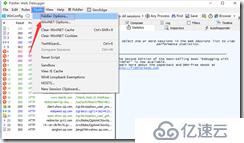
2. 勾選Decrypt HTTPS Traffic(安裝證書,選YES)
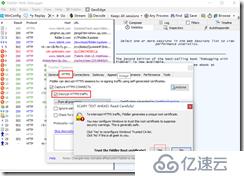
3. 點擊OK
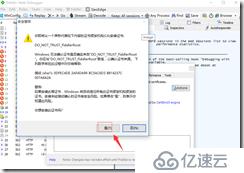
3. Fiddler 抓取Iphone / Android數據包
移動端的數據包,都是要走wifi出去,所以我們可以把自己的電腦開啟熱點,將手機連上電腦,Fiddler開啟代理后,讓這些數據通過Fiddler,Fiddler就可以抓到這些包,然后發給路由器(如圖)

1. 打開Wifi熱點,讓手機連上
2. 打開Fidder,點擊菜單欄中的 [Tools] –> [Fiddler Options]
3. 點擊 [Connections] ,設置代理端口是8888, 勾選 Allow remote computers to connect, 點擊OK
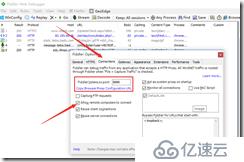
4. 這時在 Fiddler 可以看到自己本機無線網卡的IP了(要是沒有的話,重啟Fiddler,或者可以在cmd中ipconfig找到自己的網卡IP)

5. 在手機端連接PC的wifi,并且設置代理IP與端口(代理IP就是上圖的IP,端口是Fiddler的代理端口8888)
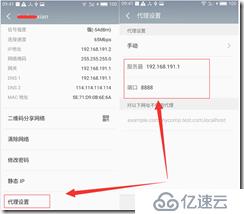
6. 訪問網頁輸入代理IP和端口,下載Fiddler的證書,點擊下圖FiddlerRoot certificate
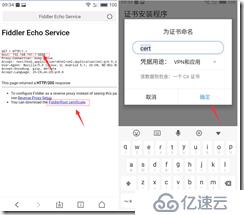
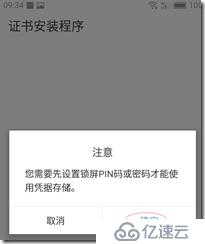
7. 安裝完了證書,可以用手機訪問應用,就可以看到截取到的數據包了
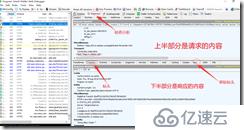
【注意】:如果打開瀏覽器碰到類似下面的報錯,請打開Fiddler的證書解密模式(Fiddler 設置解密HTTPS的網絡數據)
No root certificate was found. Have you enabled HTTPS traffic decryption in Fiddler yet?
在log中出現下圖 (檢查手機上安裝證書,檢查打開Fiddler的證書解密模式,嘗試重新打開Fiddler)
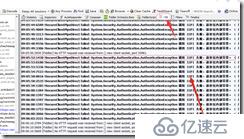
AutoResponder 允許攔截指定規則的請求
我將“baidu”這個關鍵字與我電腦“f:\Users\YukiO\Pictures\boy.jpeg”這張圖片綁定了,點擊Save保存后勾選Enable rules,再訪問baidu,就會被劫持
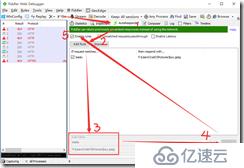
. Inspectors 查看數據內容
Inspectors是用于查看會話的內容,上半部分是請求的內容,下半部分是響應的內容:

. Filters 請求過濾規則(指定顯示某個域名下的會話)
Fiters 是過濾請求用的,左邊的窗口不斷的更新,當你想看你系統的請求的時候,你刷新一下瀏覽器,一大片不知道哪來請求,看著礙眼,它還一直刷新你的屏幕。這個時候通過過濾規則來過濾掉那些不想看到的請求。
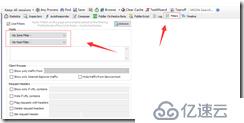
勾選左上角的Use Filters開啟過濾器,這里有兩個最常用的過濾條件:Zone和Host
1、Zone 指定只顯示內網(Intranet)或互聯網(Internet)的內容:
2、Host 指定顯示某個域名下的會話:
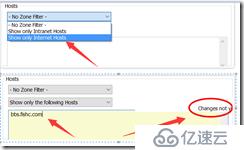
四、還原手機狀態
抓包結束后,需要手動還原手機狀態,方法如下(不同機型可能有些微差別):
(1) 停止電腦對手機的網絡監控:系統設置-WLAN,長按wifi修改網絡,高級選項找到代理,去掉手動代理即可;
(2)刪除手機中證書:安卓系統設置 系統 設備安全 受信任的憑據 用戶 ,點擊證書刪除即可;
(3) 刪除手機上密碼:手機系統—安全—密碼,刪除系統密碼即可。
免責聲明:本站發布的內容(圖片、視頻和文字)以原創、轉載和分享為主,文章觀點不代表本網站立場,如果涉及侵權請聯系站長郵箱:is@yisu.com進行舉報,并提供相關證據,一經查實,將立刻刪除涉嫌侵權內容。